Dreamweaverなどのソフトウェア開発IDEEclipse、Visual Studio、Netbeansなどは、FTPやSFTPなどのリモート接続の確立と管理をサポートしています。これにより、開発者は、ライブ開発プロジェクトのソースコードファイルにアクセスして編集するためにファイルを手動でダウンロードすることなく、FTPサーバーに直接接続できます。あなたが熱心なNotepadd ++ユーザーであり、リモート接続を管理するためにこの機能をもたらしたい場合は、 NppFTP プラグインリストに追加します。 これは軽量な拡張機能であり、コードファイルのアップロードとダウンロードのためにウェブサーバーに直接接続したい数のFTPプロファイルを追加できます。個別のFTPクライアントを使用して最初にFTPサーバーからファイルをダウンロードし、次にそれらをNotepad ++にインポートして必要な変更を加える必要をなくすように特別に設計されています。
プラグインはリモート接続を右に開きますサイドバーを使用すると、FTPサーバー上のファイルを簡単に表示し、エディターでダウンロードして開いて、定義されたローカルの場所に保存できます。拡張機能は、Notepad ++ Plugin Managerからインストールできます。プラグインマネージャーを開き、下にスクロールしてNppFTPを見つけて選択し、[インストール]をクリックしてインストールを開始します。拡張機能のダウンロードに失敗した場合は、必要なDLLファイルをダウンロードできます(投稿の下部にあるダウンロードリンク)。ダウンロードしたら、DLLファイルをNotepad ++ / Pluginsフォルダーに移動するだけです。クリックしてNppFTPの右側のサイドバーを開くことができます NppFtpを表示 窓 [プラグイン]-> [NppFtp]メニューから。 FTPアカウントを構成するには、[設定]ボタンをクリックし、[プロファイル設定]を選択します。
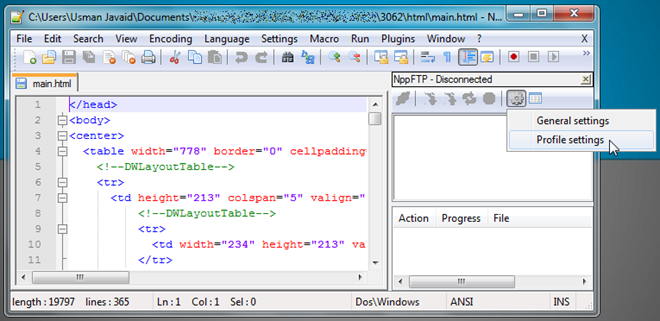
複数のFTPプロファイルを追加して、Ftp接続の詳細を指定することなく、異なるFtpサーバーにすばやく接続できます。プロファイルを追加するには、をクリックします 新しく追加する プロファイル名を指定します。 [接続]タブで、ホスト名、接続タイプ(ftp、sftp、ftps、ftpes)、ポート、ユーザー名、およびパスワードを入力します。の 認証 タブにはファイルとパスワードの認証設定が含まれますが、接続および転送モード、ASCIIおよびバイナリタイプを選択し、アクティブな転送ポート範囲を指定できます 乗り換え タブ。
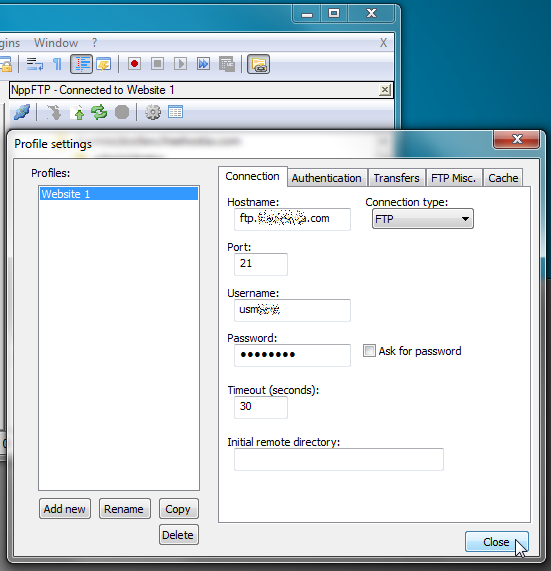
FTPプロファイルを追加したら、[接続]ボタンをクリックして、接続するFTPサーバーを選択します。
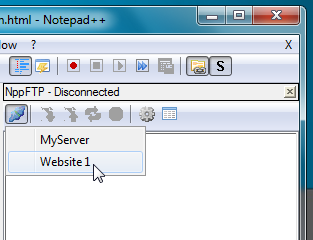
FTPサーバーのディレクトリ一覧の取得が開始され、ファイルへのアクセス、編集、ダウンロードが可能になります。ファイルをダブルクリックしてエディターで開くことができます。
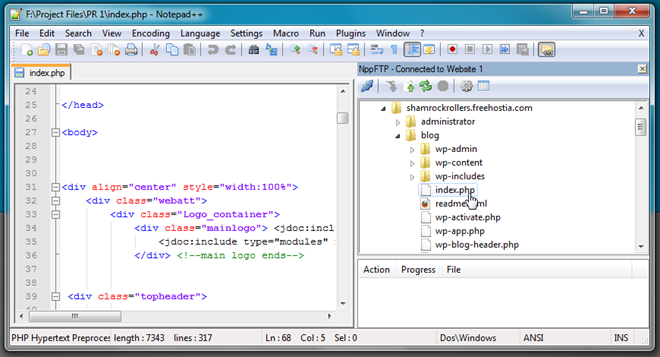
ローカルの場所にファイルをダウンロードする場合は、ファイルを右クリックして[名前を付けてファイルを保存]を選択します。ツールバーを使用すると、ファイルをサーバーにアップロードし、ディレクトリリストを更新して接続を中止できます。
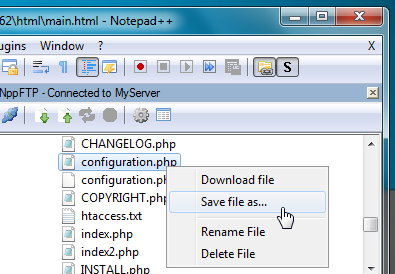
NppFTPは、FTPクライアントを個別に管理することなく、Webサーバーに保存されたファイルにアクセスして編集する簡単な方法を提供します。 Notepad ++ 5.0以降で動作します。テストはバージョン5.9.3で実行されました。
ダウンロードNppFTP













コメント